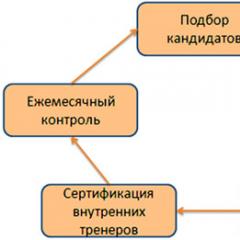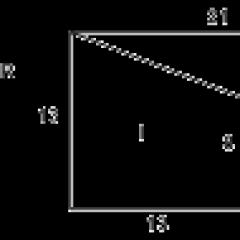Як зробити поточну сторінку стартовою. Як зробити головну сторінку Яндекса або Гугла стартовою, а також будь-яку сторінку (наприклад, цю) встановити як домашню
Як Яндекс головну сторінкузробити стартову в браузері для того, щоб вона відкривалася автоматично, відразу після запуску програми. В цьому випадку, як головна (стартова) сторінка браузера виступить сайт (www.yandex.ru) пошукової системиЯндекс.
Зазвичай, користувачі самостійно вибирають, що саме буде відкрито після запуску браузера: сторінка пошукової системи, запуск відразу декількох сторінок, відкриття конкретної веб-сторінки, сторінка з сайтами, що найчастіше відвідуваються (експрес-панель), або сторінка з певними сайтами (сервіс або розширення для про візуальних закладок).
Багато хто починає роботу в браузері з головної сторінки Яндекса, яку використовують як домашню (стартову) сторінку. Тому користувачам потрібно, щоб головна сторінка сайту пошукової системи Яндекс відкривалася одразу після запуску браузера. Як зробити Яндекс стартовою сторінкою, що запускається автоматично?
Існують два способи встановлення Яндекс.ру головною сторінкою:
- закладка на початкову сторінку Яндекса – «головна сторінка» в деяких браузерах
- відкриття стартової сторінки автоматично після запуску браузера
У разі використання закладки, для відкриття сторінки yandex.ru, користувачеві додатково доведеться натиснути кнопку з зображенням будиночка, що знаходиться навпроти адресного рядка в браузері.
Інший варіант - запуск стартової сторінки (головна сторінка Яндекса) автоматично відразу після відкриття вікна браузера. Це найкращий варіант для тих, кому необхідне відкриття головної сторінки пошукової системи Яндекс, як стартова сторінка браузера.
Існує 3 варіанти для встановлення в браузерах головної сторінки Яндекса, як початкова, що відкривається при запуску:
- самостійна зміна параметрів конкретного браузера для збереження головної сторінки Яндекса
- спеціальний додаток Яндекса для автоматичного налаштування
- зміна головної сторінки за допомогою Менеджера браузерів Яндекса
Іноді Яндекс сам пропонує користувачеві, який відкрив головну сторінку пошукової системи, автоматично встановити свою сторінку як стартову в браузері.
Далі подивимося, як зробити yandex uk стартовою сторінкою в популярних браузерах: Google Chrome, Mozilla Firefox, Opera, Microsoft Edge, Internet Explorer. Майте на увазі, що у Яндекс.Браузер немає стартової сторінки. Також є спеціальні «Яндекс версії» деяких популярних браузерів, у яких зроблено налаштування під Яндекс.
Встановити головну сторінку в браузері допоможе спеціальний додаток Яндекса або програма Менеджер браузерів від Яндекса.
скачати Яндекс Браузер
Як зробити Яндекс стартовою сторінкою в Google Chrome
Отримати швидкий доступ на головну сторінку можна за допомогою кнопки «Головна сторінка» в браузері Google Chrome, але це не те, що нам потрібно. Нам необхідно, щоб сайт Yandex відразу відкривався у браузері Chrome.
Запустіть браузер Google Chrome і виконайте такі дії:
- Увійдіть у «Параметри та керування Google Chrome», а потім натисніть «Параметри».
- У розділі "Під час запуску відкривати" активуйте опцію "Задані сторінки", а потім натисніть на посилання "Додати сторінку".
- У вікні «Додати сторінку» введіть адресу сайту Яндекса: https://www.yandex.ru/, а потім натисніть на кнопку «Додати».
- Перезапустіть браузер Google Chrome.

Після запуску браузера відкриються всі додані до цього списку сторінки, у тому числі головна сторінка Яндекса. За замовчуванням до браузера додано кілька сторінок деяких пошукових систем, тому, швидше за все, сторінка Яндекса виявиться не на першому місці.
Якщо потрібно залишити в браузері лише одну сторінку (у нашому випадку веб-сторінку Яндекса), щоб вона відкривалася автоматично, решту сторінок можна видалити зі списку заданих сторінок.
Навпроти назви сторінки, що знаходиться у списку «Задані сторінки», натисніть кнопку «Ще» (у вигляді трьох точок), а потім виберіть потрібний варіант: «Видалити» або «Змінити».
Після видалення непотрібних сторінок, головна сторінка Яндекса переміститься на початок списку, або залишиться в однині.
Якщо у списку буде кілька заданих сторінок, всі вони відкриються після запуску браузера. Першою відкриється сайт Яндекс.ру (він відображатиметься у вікні браузера), в інших вкладах (не активних) відкриються інші сторінки зі списку заданих.
Якщо сторінка Яндекс у списку заданих сторінок в однині, то в браузері після запуску відкриється лише одна сторінка: yandex.ru.
Встановлюємо Яндекс домашньою сторінкою у Mozilla Firefox
Зараз встановимо сторінку Яндекса домашньої у браузері Mozilla Firefox, що відкривається автоматично при запуску браузера.
Для того, щоб зробити Яндекс стартовою сторінкою в Mozilla Firefox, увійдіть в налаштування браузера і виконайте таке:
- Натисніть кнопку «Відкрити меню».
- Увійдіть до «Налаштування».
- У вкладці «Основні», в налаштуванні «Під час запуску Firefox», виберіть опцію «Показувати домашню сторінку».
- У полі «Домашня сторінка» введіть URL-адресу головної сторінки сайту Яндекс: https://www.yandex.ru/.
- Перезапустіть браузер Mozilla Firefox.

Тепер, після відкриття браузера Firefox, користувач побачить головну сторінку Яндекса
Як зробити Яндекс початковою сторінкою в Opera
Браузер Опера за замовчуванням відкриває експрес-панель із вибраними сайтами. Користувач може самостійно додати будь-яку сторінку з інтернету на панель. Opera має можливість відкрити при запуску не експрес панель, а сайт Яндекса як початкову сторінку браузера.
Для збереження головної сторінки Яндекса як стартової у браузері Opera, необхідно зробити наступні налаштування:
- Натисніть кнопку «Меню» (Установки та керування Opera).
- У контекстному меню виберіть «Налаштування».
- У розділі "Під час запуску" активуйте пункт "Відкрити певну сторінку або кілька сторінок".
- Натисніть посилання «Задати сторінки».
- У вікні «Початкові сторінки» у полі «Додати нову сторінку» введіть адресу головної сторінки Яндекса, а потім натисніть кнопку «ОК».
- Перезапустіть браузер Opera.

Після цього у браузері Опера при запуску відкриється початкова сторінка Яндекса.
Установка Яндекс як головна сторінка в Microsoft Edge
У браузері Microsoft Edge можна змінити початкову сторінку, що відкривається під час запуску браузера.
Виконайте послідовно таке:
- Натисніть значок «Параметри та інше».
- Увійдіть до «Параметри».
- У параметрі «Показувати у новому вікні Microsoft Edge» виберіть опцію «Конкретна сторінка або сторінки».
- У полі "Введіть URL-адресу" вставте адресу головної сторінки Яндекса, а потім натисніть кнопку "Зберегти" (дискета).
- Перезапустіть браузер Microsoft Edge.

Тепер у браузері Microsoft Edge автоматично запускається головна сторінка Яндекса.
Як зробити Яндекс стартовою сторінкою в Internet Explorer
Щоб змінити головну сторінку в браузері Internet Explorer, увійдіть у налаштування браузера, змініть параметри:
- Натисніть на піктограму Сервіс.
- У контекстному меню натисніть на «Властивості браузера».
- У вікні "Властивості браузера", у вкладці "Загальні", в опції "Домашня сторінка" введіть у поле URL адресу головної сторінки Яндекса.
- Натисніть кнопку «ОК».
- Зверніть увагу на те, щоб до опції «Автозавантаження» було включено пункт «Починати з домашньої сторінки».
- Перезапустіть браузер Internet Explorer.

Тепер сайт пошукової системи Яндекс відкриється у браузері Internet Explorer одразу після запуску програми.
Домашня сторінка Яндекс у браузері за допомогою програми Яндекс
Спеціальний додаток Яндекс автоматично встановлює в браузер головну сторінку Яндекса як стартову сторінку. Перейдіть на сторінку https://home.yandex.ru/, встановіть розширення в підтримувані браузери.
Установка стартовою сторінки Яндекса у Менеджері браузерів Яндекс
Безкоштовна програма Менеджер браузерів від Яндекса призначена для керування налаштуваннями браузерів та для захисту налаштувань браузерів від змін.
У Менеджері браузерів потрібно вибрати підтримуваний браузер, в налаштуванні «Домашня сторінка» ввести адресу веб-сторінки Яндекса у відповідне поле, а потім натиснути на кнопку «Зберегти».
Докладніше про роботу з Менеджером браузерів Яндекса читайте.
Висновки статті
Користувач може встановити головну сторінку Яндекса, як стартову сторінку браузера, що запускається автоматично, декількома способами: змінивши самостійно налаштування браузера, за допомогою спеціальної програми Яндекс, за допомогою Менеджера браузерів Яндекса.
Серед пошукових систем "Яндекс" займає в Росії перше місце. Така популярність у величезному сегменті російськомовних користувачів пояснюється досить просто – перевага викликає орієнтованість Яндекса на російську аудиторію.
З цим і пов'язане бажання власників Android-пристроїв дізнатися, як на Андроїді зробити «Яндекс» стартовою сторінкою. Ось про це ми сьогодні й поговоримо. Отже.
Питання можна вирішити кількома способами. Про кожного з них ми зараз розповімо.
Як зробити Yandex стартової сторінкою у стокове браузері
Заходимо в головне меню програм і відкриваємо встановлений браузер. Викликаємо контекстне меню (три вертикальні точки у правому верхньому кутку), натискаємо пункт « Налаштування«. У розділі « Налаштуваннятиснемо Загальні«:

Потім вибираємо пункт « початкова сторінка«. У списку, що відкрився, відзначаємо рядок « Інша«. Тепер нам залишається вписати адресу головної сторінки Яндекса (http://www.yandex.ru), натискаємо кнопку « Зберегти«:

Як зробити на Андроїді у браузері Google Chrome стартовою сторінкою Яндекс
Відразу скажемо, що у Хромі не можна змінити стартову сторінку, але вихід все-таки є: ми зробимо пошук Яндекс за замовчуванням і з нього вже можна переходити на сторінку Яндекса в один клік:
Відкриваємо на своєму апараті браузер Chrome, натискаємо кнопку виклику меню налаштувань (у цьому випадку три вертикальні точки у правій верхній частині дисплея). З списку дій, що випав, вибираємо « Налаштування", у цьому розділі вибираємо " Пошукова система«. Далі відзначаємо « Яндекс«, готово:

У браузері «Опера»
Через браузер «Опера», як і в попередньому випадку, безпосередньо зробити «Яндекс» стартовою сторінкою теж не вийде, але додавши Yandex до «Вибраного» можна вивести ярлик на головний екран і при запущеному браузері (Опера) прямо з основного екрана потрапити на головну сторінку популярної пошукової системи. Що потрібно зробити: запустивши браузер "Опера", ми потрапляємо на сторінку з експрес-панеллю. На деяких пристроях експрес-панель потрібно відкрити свайпом вліво. Далі, натискаємо на вільне поле з плюсом та за допомогою клавіатури вводимо адресу Яндекса:

Потім відкриваємо Яндекс і натискаємо на «Додати до домашнього…» Тепер на основному екрані з'явиться ярлик Яндекса:

Стартова сторінка Yandex на Android за допомогою спеціального софту
Браузер «Яндекс»
Якщо ви встановите , то завжди буде Yandex стартовоюсторінкою. У цьому сучасному веб-браузері користувачів приваблює можливість голосового пошуку, прискорене завантаження сторінок, режим Турбо, що прискорює завантаження фото- та відеофайлів, перегляд роликів без гальмування, швидкий доступ до сайтів, що часто відвідують:

Віджет «Яндекс» пошук
Встановивши безкоштовно віджет «Яндекс» ви зможете здійснювати пошук в яндексі за допомогою голосового введення (функція «Слухай Яндекс»), шукати потрібну інформацію у «Словниках», «Картинках» та інших сервісах Yandex. Система швидко виявить закладки, встановлені програми, SMS або контакти. Вся інформація про пробки та погоду, відповіді на інші запити можна отримувати безпосередньо на сторінці результатів пошуку:

Ми постаралися максимально докладно відповісти на запитання, яке часто ставлять наші читачі — як Яндекс зробити стартовою сторінкою на Андроїд, хочеться сподіватися, що нам це вдалося. Всім удачі, будьте на зв'язку!
У цьому уроці я покажу, як зробити стартову сторінку Яндекс. Тоді щоразу при запуску браузера автоматично відкриватиметься головна сторінка сайту yandex.
Спосіб 1: розширення для браузера
Розширення - це безкоштовна програма, яку можна завантажити та додати до браузера. Воно автоматично змінює початкову сторінку та збереже її за умовчанням. Зараз я покажу, як поставити таке розширення:
- Перейдіть на веб-сайт home.yandex.ru
- Натисніть кнопку «Встановити»
- У вікні натисніть на «Встановити розширення»
Ця кнопка може називатися по-іншому: Дозволити, Додати або Виконати.
За хвилину розширення встановиться і у верхній частині браузера з'явиться іконка з літерою Я.

Закрийте браузер і знову відкрийте його. Тепер при запуску відразу з'являтиметься пошуковик Яндекс.
Можливо, вперше вискочить попереджувальне віконце. У цьому випадку натисніть «Зберегти зміни».

Спосіб 2: налаштування домашньої сторінки вручну
У будь-якій програмі для Інтернету можна налаштувати сайт, який завжди відкриватиметься першим. Зараз я покажу, як це зробити у різних браузерах на комп'ютері (ноутбуку).
Google Chrome
Натисніть кнопку з трьома точками у верхньому кутку програми та зі списку виберіть пункт «Налаштування».

Відкриється нова вкладка, де внизу буде частина "Запуск Chrome". Натисніть «Задані сторінки» та виберіть «Додати сторінку».

З'явиться невелике віконце, в якому надрукуйте yandex.ru та натисніть «Додати».

От і все! Щоб перевірити результат, потрібно закрити Google Chrome та відкрити його знову.
Yandex
Натисніть кнопку з трьома горизонтальними лініямиу самому верху браузера з правого боку. У списку виберіть «Налаштування».

Відкриється нова вкладка з налаштуваннями.
Опустіться трохи нижче, туди, де написано «Під час запуску відкривати». І там клацніть на "Раніше відкриті вкладки", а потім поставте галочку на "Відкривати yandex.ru, якщо немає вкладок".

От і все! Тепер пошуковик Яндекс постійно відкриватиметься при запуску бруазера.
Opera
Натискаємо кнопку «Меню» в лівому верхньому кутку програми. Зі списку вибираємо «Налаштування».

Відкриється нова вкладка, вгорі якої буде частина "Під час запуску". Клацаємо по "Відкрити певну сторінку або кілька сторінок", потім за посиланням "Задати сторінки".

У вікні, що з'явилося, друкуємо адресу yandex.ru і натискаємо OK.

Відразу після цього Інтернет-портал Яндекс стане початковою сторінкою в Опері. Щоб перевірити це, закриваємо браузер і відкриваємо його знову.
Mozilla Firefox
Клацаємо по кнопці з трьома горизонтальними лініями у верхньому правому куті браузера. Зі списку вибираємо «Налаштування».

Відкриється нова вкладка. У частині «Під час запуску» клацаємо по «Показати домашню сторінку». Потім у частині «Домашня сторінка yandex.ru

От і все! Закриваємо браузер та відкриваємо його знову.
Internet Explorer
Клацніть по кнопці із зображенням шестерні у верхньому правому кутку програми. Виберіть зі списку «Властивості браузера».

Відкриється маленьке вікно. Там буде показаний сайт, який встановлений як стартова в даний момент. Щоб змінити його, видаліть цю адресу, надрукуйте замість неї yandex.ru. Трохи нижче клацніть «Починати з домашньої сторінки» і натисніть OK внизу.

Віконце зникне. Тепер закриваємо Internet Explorer та відкриваємо його знову.
Як зробити Яндекс пошуком за замовчуванням
Часто в браузерах основним пошукачем встановлений Google або Mail.ru. Але його можна легко змінити на Яндекс. Тоді під час введення запиту у верхній рядок програми будуть показані результати пошукової системи yandex.
Найпростіше завантажити та встановити офіційний додаток.
Або ж можна вручну змінити пошук за промовчанням:
У Хроме, Яндекс Браузері або Мозиліпотрібно натиснути кнопку з трьома горизонтальними лініями, клацнути по пункту «Налаштування» і в частині «Пошук» вибрати зі списку потрібний сайт.
У Опері натисніть кнопку «Меню» та виберіть «Налаштування». Потім перейдіть до розділу "Браузер" і в частині "Пошук" виберіть потрібний зі списку.
Здрастуйте, шановні читачі блогу сайт. Усі ми колись були новачками в Інтернеті. Особливо важко бути новачком, коли вже далеко не підліток. Виникає стільки питань, на які складно знайти відповіді через їхню простоту для тих, хто в мережі вже більш-менш освоївся.
Особисто я сам неодноразово спостерігав, коли мені намагалися показати цікаву сторінкуза допомогою та пошуку потрібної сторінки серед отриманих відповідей. І наскільки було сильно розчарування, коли цієї сторінки там вже не було (адже видача змінюється постійно).
Однією з зручностей використання стала можливість зробити сторінку, що часто використовується(наприклад, головну Яндекс, Гугла або цю, яку ви відкрили зараз у своїй інтернет-бродилці) стартової (домашньої). Внаслідок чого вона автоматично відкривається під час запуску браузера. Наприклад, це дуже зручно, якщо ви використовуєте .
При відповідних установках вона завжди відкриватиметься при черговому запуску вашого браузера (Хрома, Опери, Фаєрфокса, Інтернет Експлорера або Яндекс браузера). Зазвичай стартовими намагаються встановити сторінку якогось великого порталу, з якої можна буде і пошук почати, і , і новини почитати, і багато іншого зробити.

Достатньо буде скачати та запустити (або просто натиснути на кнопку «Уставити») програму за наведеним посиланням, і в цьому браузері домашня сторінка зміниться на http://www.yandex.ru.
Якщо ж ви хочете зробити все через головну сторінку Яндекса, то залежно від використовуваного вами браузера вам надходитимуть різні «пропозиції», які зводяться все приблизно до одного — буде здійснено автоматичне налаштування оглядача таким чином, щоб при його запуску завжди відкривалася головна сторінка цієї пошукової системи та за сумісництвом порталу.
Про що я говорю? Ну, давайте подивимося, що відбувається при заході на головну сторінку http://www.yandex.ru/ з-під Хрома:

Достатньо буде натиснути на напис «Зробити Яндекс стартовою сторінкою» і вам залишиться лише погодитися на , яке зробить необхідні зміни в налаштуваннях браузера.
Якщо головну http://www.yandex.ru/ ви відкриєте з-під Мазили, то побачите просту інструкцію до дії, якою і не застосуйте скористатися:

В Оперіпри відкритті головної сторінки Яндекса вам запропонують:

Воно ж у свою чергу змінить домашню сторінку, та й додасть багато інших плюшок, про які можете прочитати у статті за наведеним вище посиланням. вам запропонують встановити Яндекс.Панель для Opera, яка також здатна виконати потрібну нам роботу.
При заході на http://www.yandex.ru/ у браузері Інтернет Експлорервас відфутболять на сторінку з розширеннями від Яндекса, включаючи згадані вище Елементи.

Встановивши це розширення, головна сторінка провідної пошукової системи рунета буде відкриватися автоматично при запуску цього браузера.
Як зробити сторінку стартовою в Яндекс браузері та Хромі
Удачі вам! До швидких зустрічей на сторінках блогу сайт
подивитися ще ролики можна перейшовши на");">

Вам може бути цікаво
Як встановити (змінити) браузер, який використовується за замовчуванням, і зробити в ньому Гугл або Яндекс замовчальним пошуком  Як скинути фото та перенести відео з Айфону або будь-якого іншого телефону на комп'ютер
Як скинути фото та перенести відео з Айфону або будь-якого іншого телефону на комп'ютер  Історія пошуку та переглядів в Яндексі - як її відкрити та подивитися, а при необхідності очистити чи видалити
Історія пошуку та переглядів в Яндексі - як її відкрити та подивитися, а при необхідності очистити чи видалити  Тор-браузер - що це таке і як Tor дозволяє приховати ваші дії в мережі
Тор-браузер - що це таке і як Tor дозволяє приховати ваші дії в мережі  Інкогніто - що це таке і як включити режим інкогніто в Яндекс браузері та Google Хромі
Інкогніто - що це таке і як включити режим інкогніто в Яндекс браузері та Google Хромі
Сучасні браузери можна використовувати та налаштовуватись на свій розсуд.
Будь-який користувач може самостійно налаштувати свій улюблений веб-портал та зробити стартовою сторінкою.
Однак, дана функціянедоступна лише яндекс браузеру.
Як вирішити це питання та вийти з незрозумілої ситуації допоможе ця стаття, яка чітко описує наступні дії.
Пошукова система Яндекс не підтримує функцію, яка дозволяє настроювати та встановлювати стартову сторінку на свій комп'ютер. Слід зазначити, що цей браузер відображає лише табло з візуальної закладки на кожній новій вкладці.
Відповідно, ці вкладки складаються з відвідуваних користувачами порталів. Тому в даному варіантііснує лише один вихід, тобто доведеться запустити табло, яке виводитиме на екран кілька цікавих порталів.

В результаті цього необхідно відкрити Яндекс браузер у новій вкладці та видалити зайві закладки. В основному користувачі не використовують усі системні програми. Отже, потрібно навести на вкладку мишею та натиснути на хрестик.
Після цього, можна скористатися одним або кількома веб-порталами. Оскільки в майбутньому на сторінці будуть відображатися збережені веб-сайти. За бажанням користувач може додати будь-яку іншу сторінку, яка не відображається у цій вкладці.
Щоб додати новий веб-портал, доведеться натиснути «Додати». Адреса порталу слід внести до пошукової системи будь-якого оглядача, наприклад, у гугл. Після цього потрібно натиснути на кнопку «Готово».

Щоб миттєво запустити стартову сторінку, необхідно зайти в меню та клацнути на кнопку, яка знаходиться в правій частині верхнього кута. У списку з'явиться пункт "Параметри". Переходячи в налаштування яндекс браузера, доведеться натиснути на опцію «Під час запуску відкривати».
Для налаштування стартової сторінки інших браузерів необхідно виконати зовсім інші дії. Про ці питання розповідається в іншій статті.

Як налаштувати фон за лічені хвилини
Іноді користувачам набридають старі веб-портали та фони, відповідно, прагнуть змінити іншу. У цьому випадку доведеться скористатися порадами фахівців, які ретельно розповідають про етапи зміни тем в яндекс-браузері.
Для встановлення зовнішнього вигляду вам знадобиться лише освоїти певні навички. Процес досить простий. Тому люди, у яких налаштований яндекс браузер, можуть легко впоратися із завданням і переробити зовнішній виглядоглядача на свій смак.
Як стверджують, розробники, оглядач яндекс досить часто оновлює свої функції та пропонує інноваційні нововведення. Багатомільйонні користувачі часто стежать за новинами і намагаються бути в курсі подій, щоб не прогаяти важливу деталь. 
Тому тепер кожен бажаючий може скористатися новим інтерфейсом. Проте, слід зазначити, що цей інтерфейс не встановлює сторонні теми. Вирішити проблему дуже легко. Необхідно лише відключити цю функцію.
Для початку слід запустити браузер і натиснути на кнопку, яка знаходиться в правій частині верхнього кута. Перед вами відкриється список, де потрібно вибрати пункт "Параметри". Після чого на екрані відкриється рядок під назвою «налаштування зовнішнього вигляду».
Натиснувши «Вимкнути новий інтерфейс», можна усунути проблему. Як тільки завершиться процес, ви зможете встановити фон. Для цього щоб вибрати зображення, що найбільш сподобалися, можна скористатися магазинами Гугла і Хрома. Тут представлено безліч тем.
Налаштування домашньої сторінки
Найбільш простим способомналаштування домашньої сторінки є перехід на офіційний порталза посиланням home.yandex.ru. Далі, необхідно завантажити програму, яка налаштує домашню сторінку в автоматичному режимі. Відповідно, доведеться вибрати підходящий браузер із вище перерахованого списку:
- Опера,
- Сафарі,
- Хром,
- Мозілла,
Натиснувши на знак "Властивості браузера" та "Загальні", з'явиться текстове поле, де необхідно вказати https://www.yandex.ru/. Після цього слід вибрати опцію «Застосувати». У нижній частині сторінки слід знайти опцію «Переглянути додаткові параметри».
Ця функція знаходиться у параметрах. Потім доведеться включити функцію «Відображати кнопку домашньої сторінки». Вказуючи офіційний сайт Яндекс, необхідно підтвердити опцією «Зберегти». Ця інструкція стане в нагоді користувачам, які використовують Internet Explorer.